「Windowsを休止状態にしたはずが、いつのまにか起動している」
「スタンバイ状態にしたのにマウスを動かすと起動してしまって困る」
上記のような現象で困っている人は多いのではないでしょうか?
実はこれ、マウスの動きが検知されてスタンバイ状態が解除されている可能性が高いです。
結論から申しますと、その場合はWindowsの設定を見直すことで解決できますので、本記事では上記のような現象に困っている人のためのWindows設定方法を解説します。
目次
Windowsの設定方法
手順①:デバイスマネージャーを開く
デバイスマネージャーを開くにはまず「Windowsキー」と「R」キーを同時に押下します。
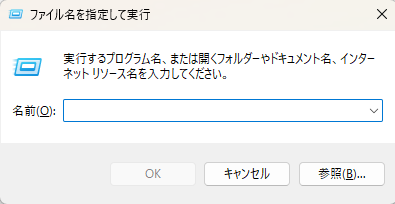
「ファイル名を指定して実行」というウインドウが表示されるので、
devmgmt.msc
と入力して「OK」をクリックまたは「Enterキー」を押下します。
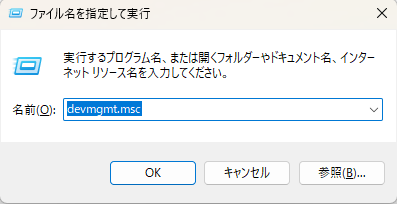
すると、「デバイスマネージャー」というウインドウが開きます。
手順②:マウスとほかのポインティングから対象のマウスを選択する
まず、「マウスとそのほかのポインティングデバイス」の左側をクリックすると接続したことのあるマウスの一覧が表示されます。
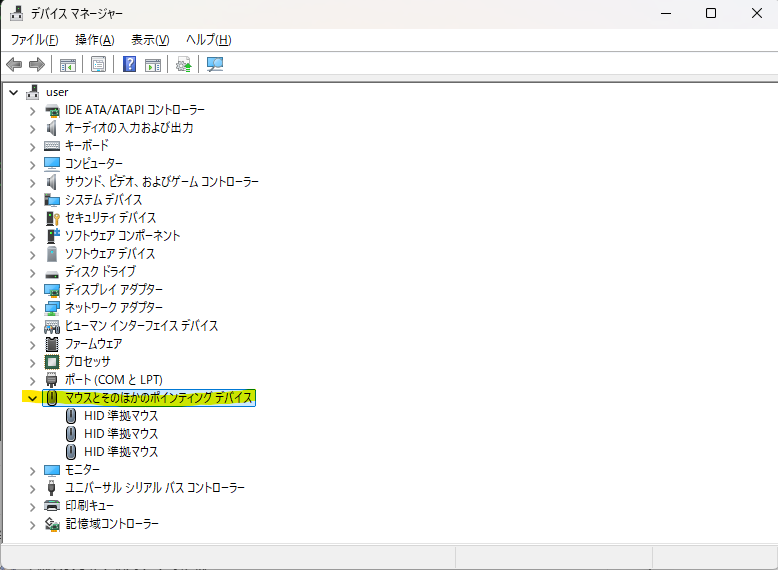
手順③:対象のマウスでWindowsの復帰ができないように設定する。
対象マウスを右クリックし、「プロパティ(R)」をクリックします。
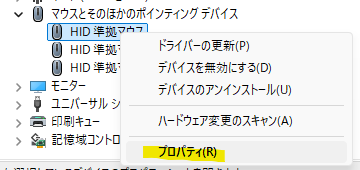
「電源の管理」タブを選択し、「このデバイスで、コンピューターのスタンバイ状態を解除できるようにする(O)」のチェックを外して「OK」をクリックします。
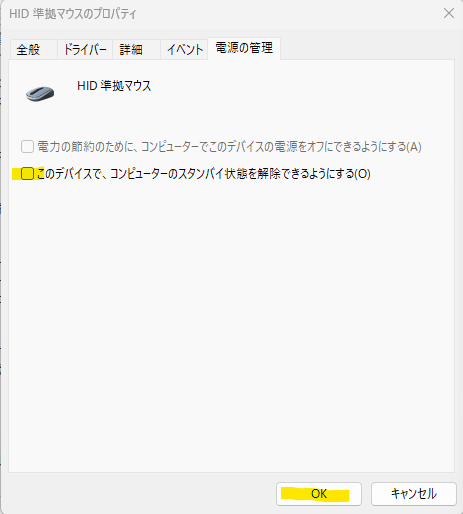
現在どのマウスを接続しているか解らなければ、表示されている全てのマウスに手順③を実施しましょう。
まとめ

以上。本記事では休止状態やスタンバイモードにしたWindowsが勝手に起動する現象の解決策を解説しました。
クリックで復帰ならまだしも、カーソル移動だけでも復帰してしまうのは中々極端ですよね^^;
本記事の内容が皆様のお役に立ちましたら幸いです。



コメント